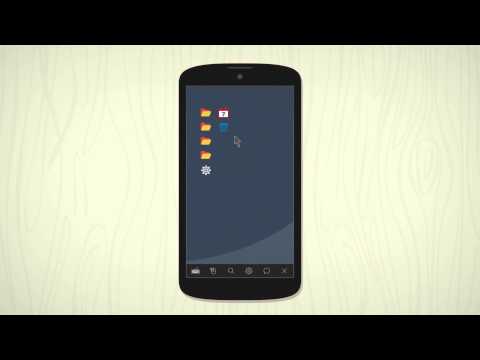ISL Light Remote Desktop
2,6star
952 მიმოხილვა
500 ათ.+
ჩამოტვირთვები
ყველა
info
ამ აპის შესახებ
დაუკავშირდით ნებისმიერ Windows, Mac ან Linux კომპიუტერს, რათა უზრუნველყოთ ეფექტური ტექნიკური დახმარება თქვენი Android მოწყობილობიდან. წვდომა თქვენს კომპიუტერებზე თუნდაც ბუხარის მიღმა და აკონტროლეთ კლავიატურა და მაუსი დისტანციურად. ან პირიქით, დაუკავშირდით დისტანციურ Android მობილურ მოწყობილობას*, რომ ნახოთ მისი ეკრანი და გქონდეთ სრული კონტროლი თქვენი კომპიუტერიდან, რომელიც მუშაობს Windows, Mac ან Linux-ზე.
დისტანციური მხარდაჭერა:
- უზრუნველყოს ეფექტური ტექნიკური დახმარება ინტერნეტით.
- დაუკავშირდით თქვენს კლიენტს უნიკალური სესიის კოდის გამოყენებით. ახალი სესიის დასაწყებად, გჭირდებათ სწორი ISL ონლაინ ანგარიში.
- შეუერთდით არსებულ დისტანციური დესკტოპის სესიას. ამისათვის თქვენ არ გჭირდებათ ISL Online ანგარიში.
- ესაუბრეთ თქვენს კლიენტს სესიის დროს.
- გაგზავნეთ მოწვევა ბმულით სწრაფი დისტანციური სესიის დასაწყებად.
- დაუკავშირდით Android-ზე მომუშავე მობილურ მოწყობილობას* თქვენი კომპიუტერიდან პრობლემების გადასაჭრელად, მოწყობილობის დასაყენებლად ან მონაცემების სამართავად.
დისტანციური წვდომა:
- წვდომა დისტანციურ კომპიუტერებზე, თუნდაც უყურადღებოდ.
- დაამატეთ წვდომა თქვენს კომპიუტერზე ISL AlwaysOn აპლიკაციის დაყენებით და ამ კომპიუტერზე დისტანციური წვდომის კონფიგურაციით. თქვენს დისტანციურ კომპიუტერებზე წვდომისთვის საჭიროა სწორი ISL Online ანგარიში.
- გააზიარეთ ფაილები თქვენს კომპიუტერში ISL AlwaysOn-თან და შედით მათ თქვენი Android ტელეფონიდან ან ტაბლეტიდან დისტანციურ სამუშაო მაგიდაზე წვდომის გარეშე. არ არის საჭირო თქვენი ფაილების ღრუბელში ატვირთვა!
- მონიშნეთ ყუთი „დაიმახსოვრე პაროლი“ და მიიღეთ უფრო სწრაფი წვდომა თქვენს დისტანციურ კომპიუტერებზე.
ფუნქციები (დისტანციური მხარდაჭერა და წვდომა):
- წვდომა დისტანციურ დესკტოპზე Android მოწყობილობიდან.
- დაუკავშირდით დისტანციურ კომპიუტერს თუნდაც ბუხარის მიღმა. არ არის საჭირო კონფიგურაცია.
- ნახეთ დისტანციური ეკრანი.
- მრავალი მონიტორის მხარდაჭერა.
- ეკრანის გარჩევადობა რეგულირდება ავტომატურად.
- აირჩიეთ მაღალი სიჩქარისა და საუკეთესო ხარისხის დესკტოპის გაზიარებას შორის.
- დისტანციურად აკონტროლეთ კლავიატურა და მაუსი.
- გამოიყენეთ სპეციალური კლავიშები, როგორიცაა Ctrl, Alt, Windows და ფუნქციური კლავიშები.
- გაგზავნეთ Ctrl+Alt+Del დისტანციურ კომპიუტერზე.
- გადართეთ მაუსის მარცხენა და მარჯვენა დაწკაპუნებით.
- გადატვირთეთ დისტანციური კომპიუტერი და განაახლეთ სესია.
- ISSC Turbo Desktop Sharing.
- უსაფრთხო დისტანციური სამუშაო მაგიდა დაშიფრული სიმეტრიული AES 256 ბიტიანი SSL-ით.
*მობილური დისტანციური მხარდაჭერა:
- შესაძლებელია ნებისმიერი Android მობილური ტელეფონის ან ტაბლეტის ეკრანის ნახვა რეალურ დროში ეკრანის ანაბეჭდის ავტომატური გაზიარების საშუალებით.
- პირდაპირი ეკრანის გაზიარება ხელმისაწვდომია ყველა Android მოწყობილობისთვის, რომელიც მუშაობს 5.0 და ზემოთ ვერსიებზე (Android-ის MediaProjection API-ის გამოყენებით).
- სრული დისტანციური მართვა ხელმისაწვდომია სამსუნგის მოწყობილობებზე, რომლებსაც აქვთ Android 4.2.2 ან უფრო ახალი ვერსია და ყველა დაფუძნებული Android მოწყობილობა.
მნიშვნელოვანი შეტყობინება Samsung მოწყობილობის მომხმარებლებისთვის:
- "ეს აპლიკაცია იყენებს მოწყობილობის ადმინისტრატორის ნებართვას."
- Samsung KNOX უნდა იყოს ჩართული თქვენი Samsung მობილური მოწყობილობის დისტანციური მართვის დასაშვებად. ჩვენ გამოვიყენებთ ადმინისტრაციულ ნებართვას (BIND_DEVICE_ADMIN) Samsung KNOX-ის გასააქტიურებლად და ის გამოყენებული იქნება მხოლოდ დისტანციური მხარდაჭერის სესიის დროს. თქვენ შეძლებთ გააუქმოთ ადმინისტრაციული ნებართვა დისტანციური მხარდაჭერის სესიის დასრულების შემდეგ.
- თუ არ ჩართავთ Samsung KNOX-ს, თქვენ კვლავ შეძლებთ თქვენი ეკრანის გაზიარებას Android-ის MediaProjection API-ის გამოყენებით, მაგრამ დისტანციური მომხმარებელი ვერ შეძლებს თქვენი მობილური მოწყობილობის მართვას მხარდაჭერის სესიის განმავლობაში.
- შეგიძლიათ ნებისმიერ დროს გააუქმოთ ადმინისტრაციული ნებართვა Android მოწყობილობის პარამეტრებში (პარამეტრები->მეტი->უსაფრთხოება->მოწყობილობის ადმინისტრატორები).
- დარწმუნდით, რომ გააუქმეთ ადმინისტრაციული ნებართვა ამ აპის დეინსტალაციამდე.
მნიშვნელოვანი შეტყობინება უყურადღებო წვდომის ფუნქციონირებისთვის:
აპლიკაცია იყენებს USE_FULL_SCREEN_INTENT ნებართვას, რომელიც საჭიროა სერვისის გასაშვებად, რომელიც მომხმარებლებს საშუალებას აძლევს გამოიყენონ ახალი ძირითადი ფუნქცია - უყურადღებო წვდომა.
ნებართვა გადამწყვეტია იმისთვის, რომ განზრახ ფუნქციონირება იმუშაოს და დაუშვას მოწყობილობაზე უყურადღებო დისტანციური წვდომა.
დისტანციური მხარდაჭერა:
- უზრუნველყოს ეფექტური ტექნიკური დახმარება ინტერნეტით.
- დაუკავშირდით თქვენს კლიენტს უნიკალური სესიის კოდის გამოყენებით. ახალი სესიის დასაწყებად, გჭირდებათ სწორი ISL ონლაინ ანგარიში.
- შეუერთდით არსებულ დისტანციური დესკტოპის სესიას. ამისათვის თქვენ არ გჭირდებათ ISL Online ანგარიში.
- ესაუბრეთ თქვენს კლიენტს სესიის დროს.
- გაგზავნეთ მოწვევა ბმულით სწრაფი დისტანციური სესიის დასაწყებად.
- დაუკავშირდით Android-ზე მომუშავე მობილურ მოწყობილობას* თქვენი კომპიუტერიდან პრობლემების გადასაჭრელად, მოწყობილობის დასაყენებლად ან მონაცემების სამართავად.
დისტანციური წვდომა:
- წვდომა დისტანციურ კომპიუტერებზე, თუნდაც უყურადღებოდ.
- დაამატეთ წვდომა თქვენს კომპიუტერზე ISL AlwaysOn აპლიკაციის დაყენებით და ამ კომპიუტერზე დისტანციური წვდომის კონფიგურაციით. თქვენს დისტანციურ კომპიუტერებზე წვდომისთვის საჭიროა სწორი ISL Online ანგარიში.
- გააზიარეთ ფაილები თქვენს კომპიუტერში ISL AlwaysOn-თან და შედით მათ თქვენი Android ტელეფონიდან ან ტაბლეტიდან დისტანციურ სამუშაო მაგიდაზე წვდომის გარეშე. არ არის საჭირო თქვენი ფაილების ღრუბელში ატვირთვა!
- მონიშნეთ ყუთი „დაიმახსოვრე პაროლი“ და მიიღეთ უფრო სწრაფი წვდომა თქვენს დისტანციურ კომპიუტერებზე.
ფუნქციები (დისტანციური მხარდაჭერა და წვდომა):
- წვდომა დისტანციურ დესკტოპზე Android მოწყობილობიდან.
- დაუკავშირდით დისტანციურ კომპიუტერს თუნდაც ბუხარის მიღმა. არ არის საჭირო კონფიგურაცია.
- ნახეთ დისტანციური ეკრანი.
- მრავალი მონიტორის მხარდაჭერა.
- ეკრანის გარჩევადობა რეგულირდება ავტომატურად.
- აირჩიეთ მაღალი სიჩქარისა და საუკეთესო ხარისხის დესკტოპის გაზიარებას შორის.
- დისტანციურად აკონტროლეთ კლავიატურა და მაუსი.
- გამოიყენეთ სპეციალური კლავიშები, როგორიცაა Ctrl, Alt, Windows და ფუნქციური კლავიშები.
- გაგზავნეთ Ctrl+Alt+Del დისტანციურ კომპიუტერზე.
- გადართეთ მაუსის მარცხენა და მარჯვენა დაწკაპუნებით.
- გადატვირთეთ დისტანციური კომპიუტერი და განაახლეთ სესია.
- ISSC Turbo Desktop Sharing.
- უსაფრთხო დისტანციური სამუშაო მაგიდა დაშიფრული სიმეტრიული AES 256 ბიტიანი SSL-ით.
*მობილური დისტანციური მხარდაჭერა:
- შესაძლებელია ნებისმიერი Android მობილური ტელეფონის ან ტაბლეტის ეკრანის ნახვა რეალურ დროში ეკრანის ანაბეჭდის ავტომატური გაზიარების საშუალებით.
- პირდაპირი ეკრანის გაზიარება ხელმისაწვდომია ყველა Android მოწყობილობისთვის, რომელიც მუშაობს 5.0 და ზემოთ ვერსიებზე (Android-ის MediaProjection API-ის გამოყენებით).
- სრული დისტანციური მართვა ხელმისაწვდომია სამსუნგის მოწყობილობებზე, რომლებსაც აქვთ Android 4.2.2 ან უფრო ახალი ვერსია და ყველა დაფუძნებული Android მოწყობილობა.
მნიშვნელოვანი შეტყობინება Samsung მოწყობილობის მომხმარებლებისთვის:
- "ეს აპლიკაცია იყენებს მოწყობილობის ადმინისტრატორის ნებართვას."
- Samsung KNOX უნდა იყოს ჩართული თქვენი Samsung მობილური მოწყობილობის დისტანციური მართვის დასაშვებად. ჩვენ გამოვიყენებთ ადმინისტრაციულ ნებართვას (BIND_DEVICE_ADMIN) Samsung KNOX-ის გასააქტიურებლად და ის გამოყენებული იქნება მხოლოდ დისტანციური მხარდაჭერის სესიის დროს. თქვენ შეძლებთ გააუქმოთ ადმინისტრაციული ნებართვა დისტანციური მხარდაჭერის სესიის დასრულების შემდეგ.
- თუ არ ჩართავთ Samsung KNOX-ს, თქვენ კვლავ შეძლებთ თქვენი ეკრანის გაზიარებას Android-ის MediaProjection API-ის გამოყენებით, მაგრამ დისტანციური მომხმარებელი ვერ შეძლებს თქვენი მობილური მოწყობილობის მართვას მხარდაჭერის სესიის განმავლობაში.
- შეგიძლიათ ნებისმიერ დროს გააუქმოთ ადმინისტრაციული ნებართვა Android მოწყობილობის პარამეტრებში (პარამეტრები->მეტი->უსაფრთხოება->მოწყობილობის ადმინისტრატორები).
- დარწმუნდით, რომ გააუქმეთ ადმინისტრაციული ნებართვა ამ აპის დეინსტალაციამდე.
მნიშვნელოვანი შეტყობინება უყურადღებო წვდომის ფუნქციონირებისთვის:
აპლიკაცია იყენებს USE_FULL_SCREEN_INTENT ნებართვას, რომელიც საჭიროა სერვისის გასაშვებად, რომელიც მომხმარებლებს საშუალებას აძლევს გამოიყენონ ახალი ძირითადი ფუნქცია - უყურადღებო წვდომა.
ნებართვა გადამწყვეტია იმისთვის, რომ განზრახ ფუნქციონირება იმუშაოს და დაუშვას მოწყობილობაზე უყურადღებო დისტანციური წვდომა.
განახლდა:
უსაფრთხოება იწყება დეველოპერების მიერ თქვენი მონაცემების შეგროვებისა და გაზიარების წესების გაცნობით. მონაცემთა კონფიდენციალურობისა და უსაფრთხოების პრაქტიკები შეიძლება განსხვავდებოდეს თქვენი აპის ვერსიის, გამოყენების, რეგიონის და ასაკის მიხედვით. ეს ინფორმაცია მოწოდებულია დეველოპერის მიერ და შეიძლება დროთა განმავლობაში განახლდეს.
მონაცემები არ ზიარდება მესამე მხარეებთან
შეიტყვეთ მეტი დეველოპერების მიერ პუბლიკაციების გამოქვეყნების შესახებ
ეს აპი შეიძლება მონაცემთა ამ ტიპებს აგროვებდეს
პერსონალური ინფორმაცია, შეტყობინებები და 2 სხვა
მონაცემები დაშიფრულია ტრანზიტის პროცესში
თქვენ შეგიძლიათ მოითხოვოთ მონაცემების წაშლა
შეფასებები და მიმოხილვები
2,3
881 მიმოხილვა
სიახლე
Application will now offer users to download Universal addon
Application will now allow only sharing of whole device screen
Fixed uppercase typing when connected to macOS
Changed default for scaling so device screen in no longer scaled when streaming
Application will now allow only sharing of whole device screen
Fixed uppercase typing when connected to macOS
Changed default for scaling so device screen in no longer scaled when streaming
აპის მხარდაჭერა
phone
ტელეფონის ნომერი
+38612447760
დეველოპერის შესახებ
XLAB d.o.o.
info@xlab.si
Pot za Brdom 100
1000 LJUBLJANA
Slovenia
+386 1 244 77 60